Fedezze fel, hogyan tekerheti fel a hangerőt az AirPods és Aid Pods Pro készülékeken lépésekkel
Az AirPods és AirPods Pro segítségével parancsolhatja Siri-t, hallgathatja kedvenc zenéit, fogadhat telefonhívásokat, és még sok mást tehet. Egy másik nagyszerű dolog az Air Poddal kapcsolatban, hogy vezeték nélküli, ami azt jelenti, hogy nem lesz nehéz eltávolítani a csomózott vezetéket a fülhallgatóról. Ezenkívül egyszerűen módosíthatja a hangerőt, ha parancsot ad Sirinek, hogy növelje vagy csökkentse a hangerőt.
De vannak olyan esetek, amikor a Siri nem tudja észlelni az Ön hangját, ezért a legjobb a hangerő módosításához manuálisan. Az alábbiakban bemutatjuk a hangerő növelésének legjobb módjait, valamint a funkciók között jelzett lépéseket. Mindezek a funkciók tesztelve vannak, és kiválóan alkalmasak a hangerő változtatására. Tanuljunk hogyan tekerjük fel az AirPods hangerejét vagy az AirPods Pro minden további nélkül.
1. rész: Az AirPods/AirPods Pro hangerejének növelése iOS-eszközön
Mindezek az általunk kínált technikák segítenek Önnek, ha növelnie kell az AirPods hangerejét. Bár néhány közülük nem újdonság számunkra, mégis szerepeltetjük őket. De minden más előtt győződjön meg arról, hogy az AirPods vagy az Air Pod Pro Bluetooth-on keresztül csatlakozik telefonjához. Ha nem tudja, hogyan kell csatlakoztatni, viheti AirPods vagy AirPods Pro készülékét iOS-eszköze mellé; ügyeljen arra, hogy 30 méter alatt legyen. Nyissa ki a tokot, nyomja meg és tartsa lenyomva a tok hátulján található gombot. Azonnal egy felszólítás jelenik meg a képernyőn; Koppintson a Csatlakozás. A csatlakoztatás után a tokon lévő jelzőfény villogni kezd, majd tartósan folyamatosan világít. Ezután már lejátszhatja a hangot az AirPods készülékén.
1. módszer: Használja a Hangerő növelő gombot
Ez a legáltalánosabb módja az iOS-eszközön lejátszott hangok hangerejének növelésének, mégpedig a merev hangerőgombok használatával. Ezek a kemény billentyűk az iOS-eszközök bal oldalán találhatók. Tanuljuk meg, hogyan tekerheted fel késedelem nélkül a hangerőt az Aird Pods Pro vagy az AirPods készülékeken.
1. lépés. Miután az AirPods vagy az AirPods Pro csatlakoztatva van, lejátszhatja a hangot iOS-eszközén. A lejátszás után kattintson a gombra hangerő növelő gomb telefonján a hangerő növeléséhez.
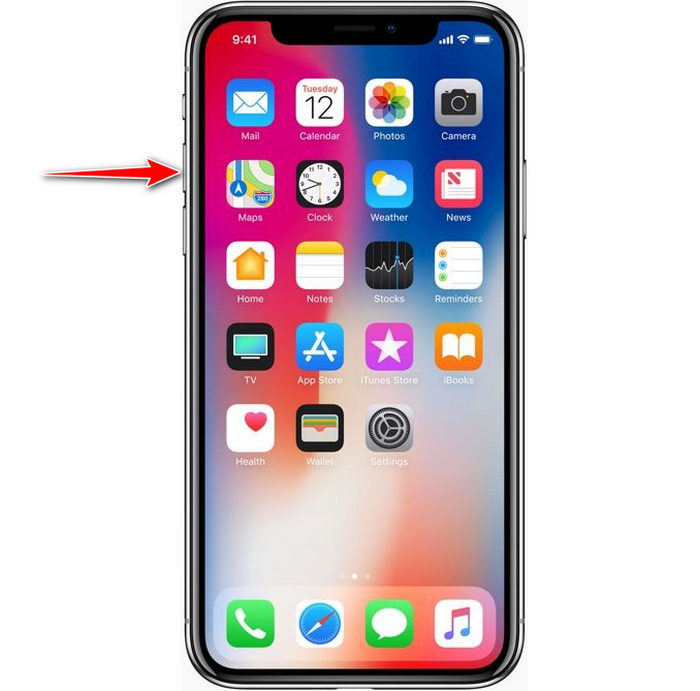
2. lépés. Ha úgy érzi, hogy a hangok magasak lettek, kattintson a gombra hangerő csökkentő gomb egyensúlyba hozni.
2. módszer: Használja a Vezérlőközpontot
A következő technika olyan, mint az első; ennek használata azonban szokatlan, mert az első technika sokkal könnyebb. De ez akkor hasznos, ha a hangerőszabályzó gombok elromlottak vagy nem működnek. Tehát, ha szeretné kipróbálni ezt a technikát, kövesse az alábbi lépéseket.
1. lépés. Kattints a System Touch iOS-eszközein, majd kattintson a lehetőségre Irányító központ.
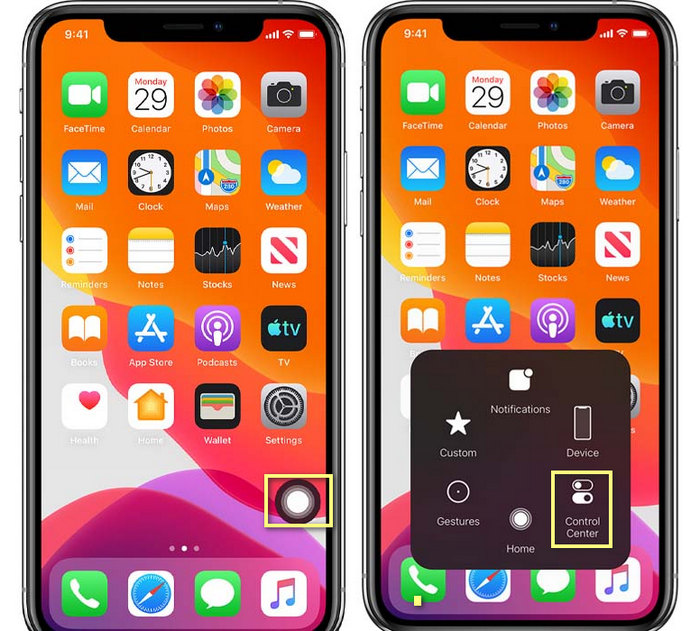
2. lépés. A Vezérlőközpontban érintse meg és tartsa lenyomva a hangcsúszka, állítsa be a csúsztassa felfelé a következő funkciónál a képernyőn látható, ezen a területen, szükség esetén bekapcsolhatja a zajszűrést és az átlátszóságot.
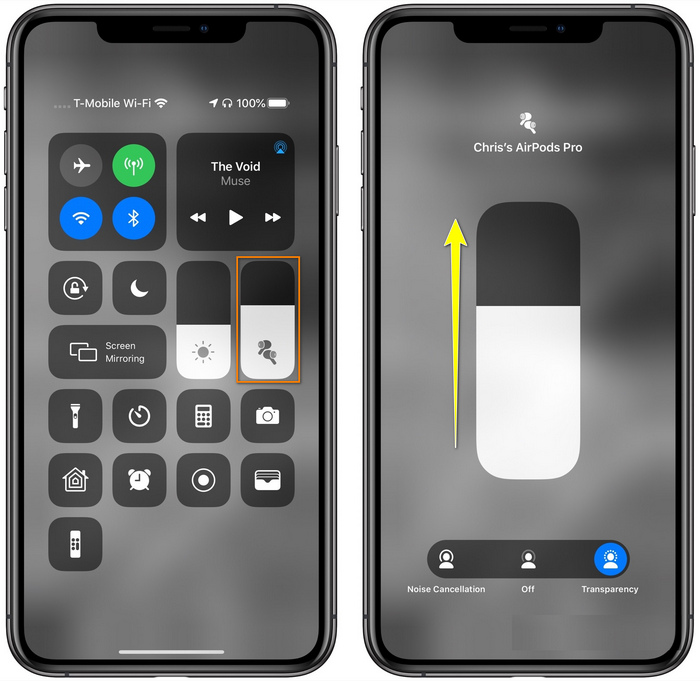
3. módszer. Használja a Beállításokat
Tudta-e, hogy jelentősen módosíthatja a hangerőt, ha felkeresi a Beállítások iOS-edről. Ez a lépés azonban csak akkor működik, ha zenét streamel az AirPods készülékén. Ezenkívül a hangerő egy kicsit változni fog, de növekedni fog. Szóval, ha készen állsz beleásni hogyan tekerjük fel az AirPods hangerejét keresztül Beállítások, kövesse az alábbi lépéseket.
1. lépés. Nyissa meg a Beállítások, megtalálja Zene, és kattintson rá.
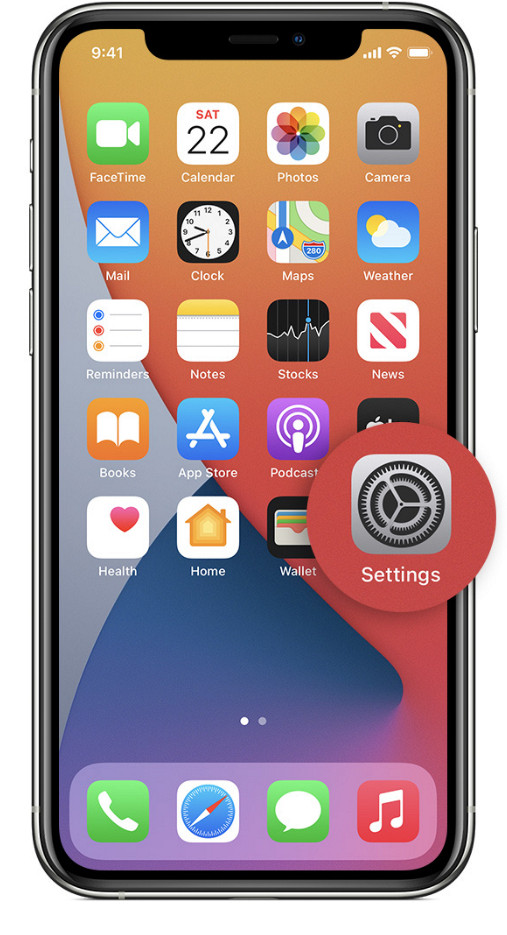
2. lépés. Alatt Lejátszási lehetőségek, kattints a EQ válassza ki az egyik hangszínszabályzót, amelyet hozzá szeretne adni a zenéhez.
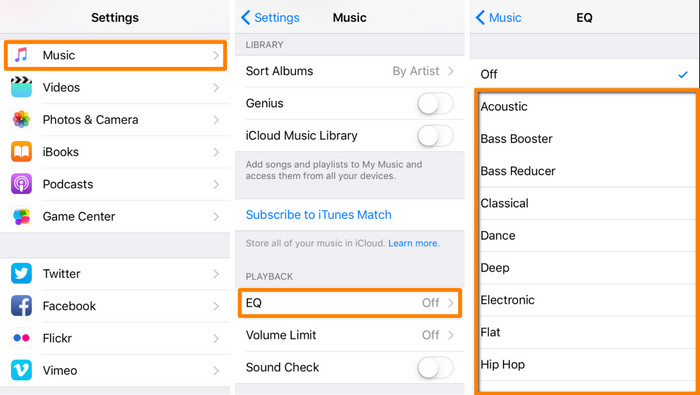
3. lépés A választás után most rákattinthat a hangerő gomb fel a telefonján, hogy növelje.
Bónusz: Hogyan növelheti videóinak hangerejét a legjobb hangerőnövelővel Windows és Mac rendszeren
Nem elégedett a fent tanított hangerő-technikával? Ebben az esetben használhatja a FVC Video Converter Ultimate a fájl hangerejének növelése, hogy hangosan és tisztán hallhassa. Ezzel az eszközzel növelheti a videofájl hangerejét, mielőtt először megnézné. De az a hátránya, hogy nem érhető el egyetlen mobileszközön sem, és csak egy fájl hangjának növelésére képes.
Sőt, ha itt növelni kell a hangerőt, hallani fogja a különbséget az eredeti hang és a továbbfejlesztett hang között; követheti a megadott lépéseket. De minden más előtt ne felejtse el átvinni a hangerőt növelni kívánt hangfájlt. Kérjük, kövesse az alábbi lépéseket, hogy megtudja, hogyan tekerheti fel az AirPods hangerejét.
1. lépés. Töltse le a szoftvert az asztalra, telepítse, majd kövesse a telepítési folyamatot, és nyomja meg a Start Now gombot az eszköz futtatásához a rendszeren.
Ingyenes letöltésWindows 7 vagy újabb verzióhozBiztonságos letöltés
Ingyenes letöltésMacOS 10.7 vagy újabb verzió eseténBiztonságos letöltés
2. lépés. Menj a Eszköztár lapon keresse meg a Hangerőnövelő, és kattintson rá.
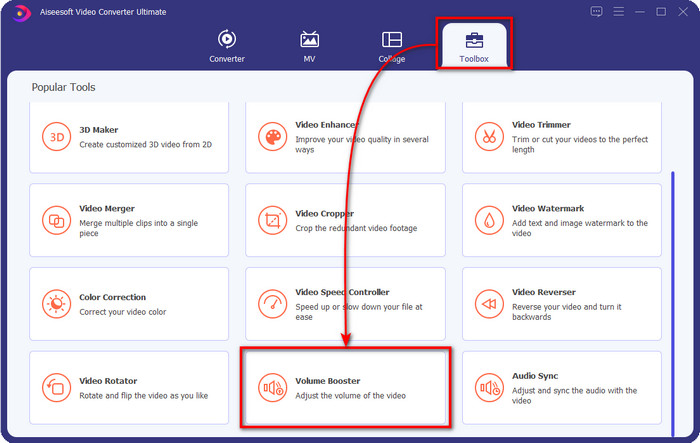
3. lépés Egy új ablak jelenik meg; kattints a add hozzá gombot a fájl beszúrásához a hangerő növelése érdekében. Keresse meg a fájlt, és nyomja meg a gombot Nyisd ki.
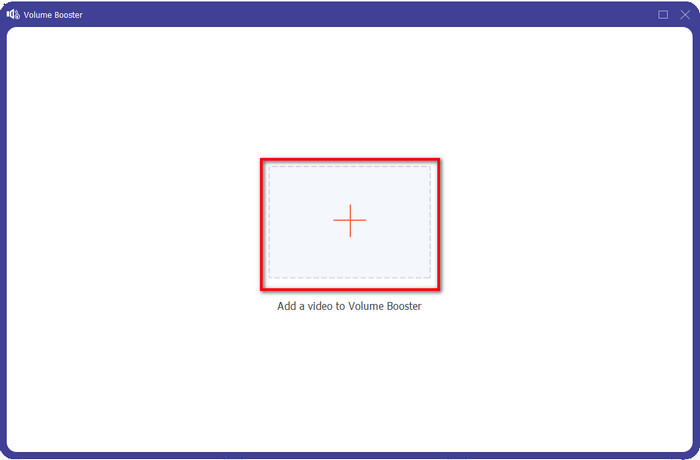
4. lépés Ezt követően menjen a Hangerő és a gomb húzásával állítsa be csúszkát hoz jobb hangerő növelésére. Ha végzett, kattintson a gombra Export A folytatáshoz. Ezzel már növelte a kívánt videó hangerejét.
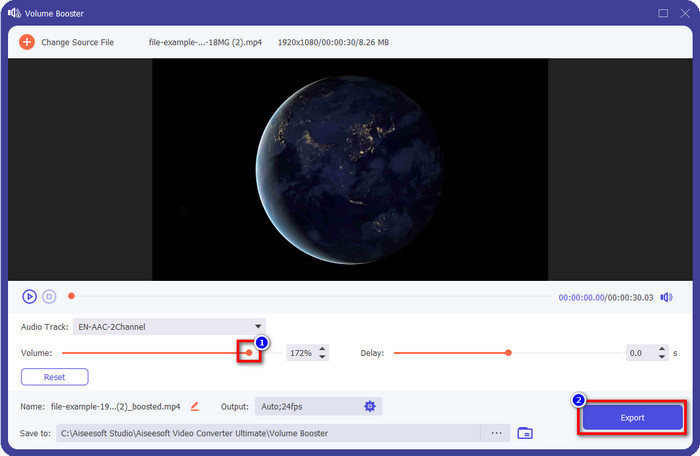
Összefüggő:
Hogyan lehet növelni az MP4 hangerejét
2. rész. GYIK az AirPods hangerő növeléséről
Jó hangos hangokat hallgatni?
Nem, nem illik a füléhez. Habár a zenét max szinten hallgatni jó nekünk, de a fülünknek nem. Ügyeljen arra, hogy ne legyen túlexponált 70 decibelre, hogy elkerülje a halláskárosodást és egyéb maradandó károsodásokat, elsősorban fejhallgató vagy AirPod használata esetén. Általánosságban elmondható, hogy ez nem érinti azonnal a fülét, mert a fejhallgatónk nem képes olyan fülsiketítő hangot kelteni, mint egy robbanás. De hosszú távon rossz eredmény lesz. Tehát mielőtt ez megtörténne, meg kell akadályoznia.
Miért kell növelnem a hangerőt?
Egyes esetekben növelnie kell a hangerőt, hogy jobban hallja a hangot, különösen, ha meghallgat néhány rokon részletet, amely a hang vagy a videó részét képezi. De ne feledje, ne tegye ki túlzottan a fülét egy hangos hangnak, hogy elkerülje a maradandó károsodáshoz vezető szövődményeket.
Miért zúg az AirPods?
Számos oka lehet annak, hogy az AirPods zümmögni kezd. Ennek egyik oka az, hogy intenzív nyomást gyakorol az AirPodsra, miközben túl sokáig játssza le a hangot a basszuson. A zümmögés az AirPods folyamatos nyomása után következik be. Ennek elkerülése érdekében helyesen és nem túl hangosan kell használnia a hangerőt.
Következtetés
Most megtanultuk hogyan tekerjük fel az AirPods hangerejét iOS-eszközein gyorsan. Bár az általunk bemutatott technika segíthet a hangerő növelésében, ez néha nem elég. Tehát, ha még mindig nem elégedett a hangerővel, használhatja a FVC Video Converter Ultimate az általunk tanított módszerekkel. Ezzel az eszközzel gyorsan, néhány kattintással növelheti a hangerőt. Ma szerencsés napod van, mert az alábbi letöltés gombra kattintva azonnal letöltheted. Mire vársz? Nem kell aggódni; mindenki számára biztonságosan letölthető.



 Video Converter Ultimate
Video Converter Ultimate Screen Recorder
Screen Recorder


